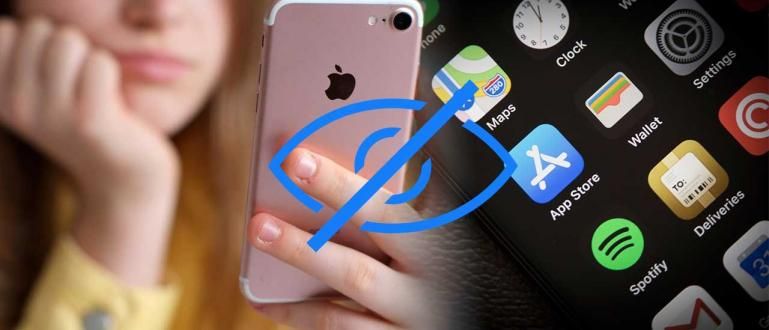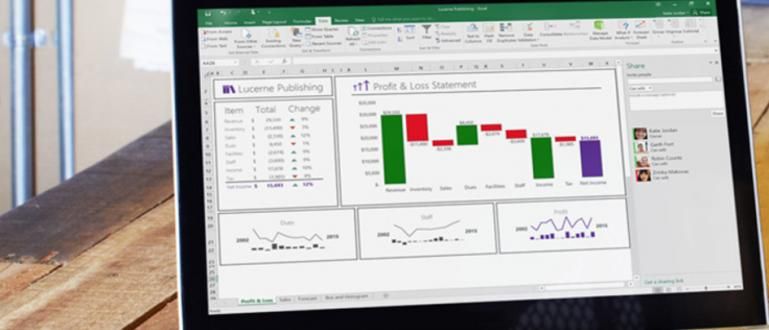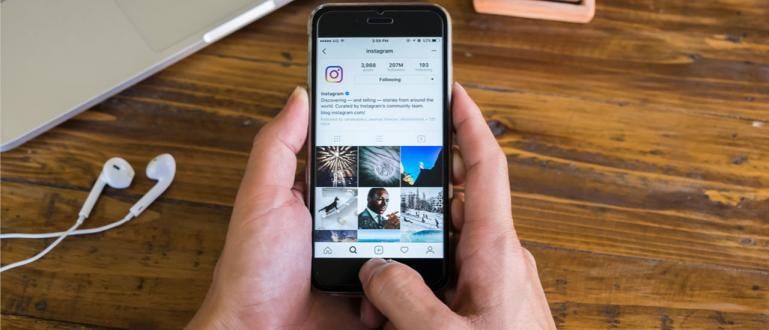Quer saber como fazer uma transmissão ao vivo no YouTube usando OBS? Aqui, veja o artigo de Jaka abaixo, OK! Garantido que você pode transmitir jogos ao vivo facilmente.
Você quer ser um streamer de jogos ao vivo no YouTube, como PewDiePie ou outro streamer superior? Mas ainda confuso como como transmitir jogos ao vivo no YouTube?
Calma, porque Jaka tem um jeito, ou seja, streaming ao vivo usando um software chamado Open Broadcaster Software ou OBS.
Usar o software é muito fácil, realmente, e claro que é grátis! Aqui, Jaka mostra como transmitir jogos ao vivo no YouTube usando OBS.
Como transmitir jogos ao vivo no YouTube usando OBS
OBS Studio é um software de gravação de vídeo de código aberto e streaming ao vivo que você pode baixar gratuitamente. Este software possui recursos completos para todas as suas necessidades de streaming ao vivo, turma.
Além do OBS Studio, existem outros softwares que você pode usar para streaming ao vivo, como XSplit Gamecaster. No entanto, os recursos que você pode usar no XSplit são muito limitados se você usar a versão gratuita.
Portanto, ApkVenue recomenda usar OBS ou Streamlabs OBS (SLOBS). Embora seja gratuito, os recursos oferecidos são muito completos e você pode modificá-lo layouts de streaming tu.
Como usar OBS e SLOBS é mais ou menos o mesmo, mas para iniciantes Jaka prefere OBS porque a aplicação ainda é mais simples.
Como usar o OBS para transmissão ao vivo no YouTube
Antes de discutirmos como usar o OBS para transmissão ao vivo no YouTube, tudo que você precisa fazer é ter seu próprio canal no YouTube.
Depois disso, você vai para youtube.com/live_dashboard para ativar sua conta para transmissão ao vivo.
Sua conta será ativada para transmissão ao vivo em 24 horas. Depois de ativado, você pode ir ao vivo facilmente.
Em seguida, você deve baixe e instale o OBS em seu PC ou laptop tu.
 Projeto OBS de produtividade de aplicativos BAIXAR
Projeto OBS de produtividade de aplicativos BAIXAR OBS é um software leve, realmente, então se as especificações do seu PC / laptop estiverem faltando, você ainda pode usar este software.
Assim que o OBS estiver instalado e seu canal do YouTube estiver pronto para uso transmissão ao vivo, Apenas siga os passos abaixo.
Etapa 1 - Clique em Transmissão ao vivo em seu canal do YouTube
- Visite o YouTube no navegador do seu PC e faça login na sua conta do YouTube. Então vá para a página Painel ao vivo, como mostrado abaixo.

- cópia de ou copiar Chave de fluxo. Para exibir a Stream Key, você clica Revelar. Em seguida, bloqueie o código e clique com o botão direito no mouse e cópia de.

Etapa 2 - Entrar Chave de fluxo para OBS
- Abra o OBS e clique em Definições que está no canto inferior direito.

Clique Stream então entre Chave de fluxo e clique OK.
Não se esqueça de definir a coluna Serviço para Youtube / Youtube Gaming

Etapa 3 - Inserindo o jogo e a webcam a serem exibidos
Agora você tem que entrar no jogo para ser exibido. Clique com o botão direito do mouse em uma tela preta. Clique Adicionar, então Captura de jogo.
Você também pode seguir as etapas acima clicando no símbolo + na coluna Fontes na parte inferior do OBS

- você clica Crie um novo e clique novamente OK.

- Na coluna Modo, escolher Capturar janela específica.

- Na coluna janelas, selecione o jogo que deseja mostrar transmissão ao vivo. Se o jogo aparecer como abaixo, você clica OK.

- Se você usa uma webcam, clique em Dispositivo de captura de vídeo e selecione a ferramenta de webcam que você está usando na coluna Dispositivo
Etapa 4 - Preparação para transmissão ao vivo
- Você pode ajustar a aparência do jogo desenhando uma linha vermelha, ajustá-la como quiser.

Não esqueça! Defina ou defina a resolução de seu stream de vídeo no menu Configurações de vídeo no OBS. Ajuste a velocidade da Internet que você tem. Muitos YouTubers definem a resolução em 1080p
- Insira as informações de transmissão ao vivo no YouTube na coluna Informação básica. Você pode preencher as informações do jogo que está jogando.

Etapa 5 - Iniciar transmissão ao vivo
- Clique Iniciar streaming no OBS para iniciar a transmissão ao vivo. Boa transmissão, galera!

Deve-se observar que é necessária uma conexão de Internet estável e rápida.

É assim que você transmite jogos ao vivo no YouTube usando OBS.
É muito fácil né? Você apenas tem que seguir os passos que Jaka deu acima. Garantido! Você poderá fazer uma transmissão ao vivo com sucesso no YouTube.
Boa sorte!
Se você quiser ver como transmitir jogos ao vivo no Facebook e como transmitir jogos ao vivo no Twitch, Jaka também tem o artigo.
Banner: TechRadar
Leia também artigos sobre Jogos ou outros artigos interessantes de Andini Anissa.